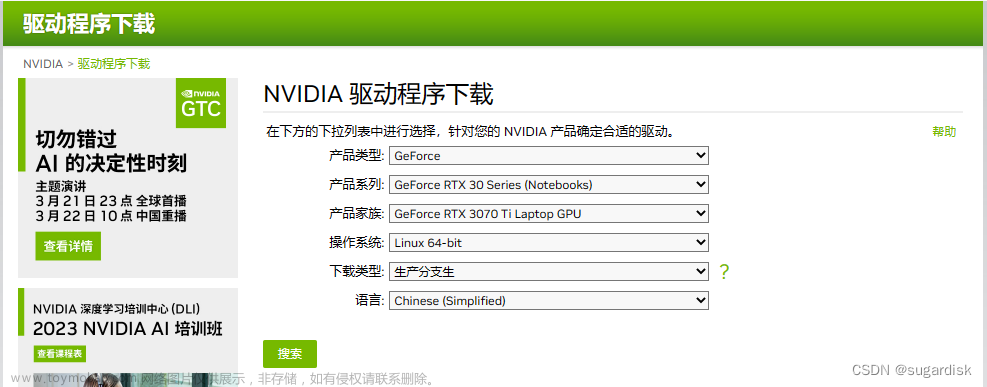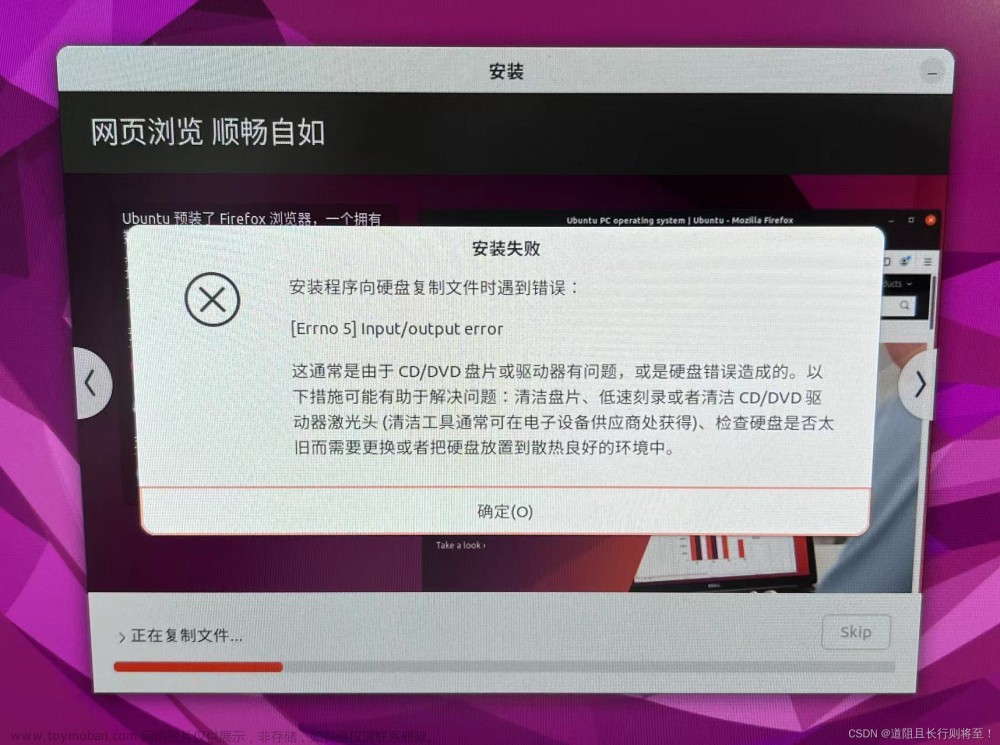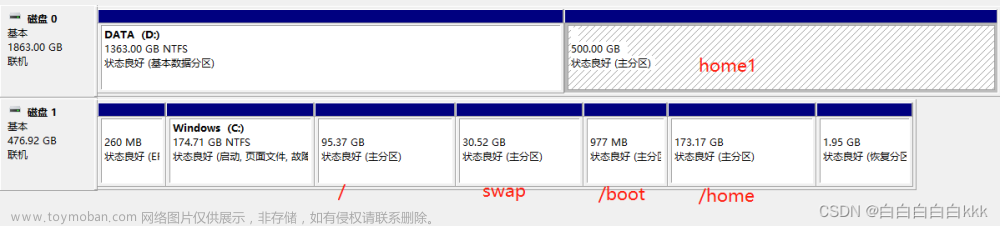一、官网教程
链接:https://docs.unity3d.com/hub/manual/InstallHub.html?_ga=2.264734605.30268629.1678763370-652752773.1678763370#install-hub-linux
二、按照指示一步一步来
step1 一切顺利
sudo sh -c 'echo "deb https://hub.unity3d.com/linux/repos/deb stable main" > /etc/apt/sources.list.d/unityhub.list'
wget -qO - https://hub.unity3d.com/linux/keys/public | sudo apt-key add -
结果:
step2 开始报错了!!
sudo apt update
E: 仓库 “https://ppa.launchpadcontent.net/jonathonf/ffmpeg-4/ubuntu jammy Release” 没有 Release 文件。
解决办法:
参考教程:apt-get update时提示仓库没有release文件
1、打开/etc/apt/sources.list删除所有内容
sudo gedit /etc/apt/sources.list
这里会弹出一个文件,删除所有内容,然后添加以下内容然后保存退出。
deb http://mirrors.ustc.edu.cn/kali kali-rolling main contrib non-free
2、运行apt-get update
sudo apt-get update
运行这一句再次报错,还是跟上次一样的错!!
3、删除etc/apt/sources.list.d下所有文件
(base) liuyq@liuyq-MS-7D42:~/下载$ cd /etc/apt/sources.list.d
(base) liuyq@liuyq-MS-7D42:/etc/apt/sources.list.d$ ls
archive_uri-http_developer_download_nvidia_com_compute_cuda_repos_ubuntu2004_x86_64_-jammy.list
cuda-ubuntu2004-11-0-local.list
cuda-ubuntu2004-11-6-local.list
google-chrome.list
jonathonf-ubuntu-ffmpeg-4-jammy.list
unityhub.list
(base) liuyq@liuyq-MS-7D42:/etc/apt/sources.list.d$ sudo rm archive_uri-http_developer_download_nvidia_com_compute_cuda_repos_ubuntu2004_x86_64_-jammy.list
依次删除,然后继续sudo apt update,依然报错,这次是没有公钥
4、添加公钥
解决办法:由于没有公钥,无法验证下列签名 :NO_PUBKEY 的解决方法
最后ED444FF07D8D0BF6就是缺少的公钥名称,直接替换就型。
sudo apt-key adv --keyserver hkp://keyserver.ubuntu.com:80 --recv ED444FF07D8D0BF6

显示已导入就导入完成了。
接下来就按照官方教程依次输入:文章来源:https://www.toymoban.com/news/detail-767289.html
sudo sh -c 'echo "deb https://hub.unity3d.com/linux/repos/deb stable main" > /etc/apt/sources.list.d/unityhub.list'
wget -qO - https://hub.unity3d.com/linux/keys/public | sudo apt-key add -
sudo apt update
sudo apt-get install unityhub
在程序页可以看到unity Hub的图标,安装完成! 文章来源地址https://www.toymoban.com/news/detail-767289.html
文章来源地址https://www.toymoban.com/news/detail-767289.html
到了这里,关于Ubuntu20.04安装Unity踩坑记录的文章就介绍完了。如果您还想了解更多内容,请在右上角搜索TOY模板网以前的文章或继续浏览下面的相关文章,希望大家以后多多支持TOY模板网!